Configuración de DLNA (Smart Share) en LG Smart TV TV. Ver películas y fotos que están en la computadora

- 3513
- 234
- Agustín Llamas
Contenido
- Configuración de DLNA (Smart Share) entre PC y TV
- Configuramos DLNA en el televisor (LG Smart Share)
- After Word
Pensé durante mucho tiempo cómo comenzar este artículo, pero luego me di cuenta de que este no es un ensayo, sino una instrucción 🙂 Por lo tanto, inmediatamente al asunto!

En este artículo mostraré cómo configurar tecnología Dlna, (En los televisores LG, se llama Smart Share) y directamente desde el televisor, obtenga acceso a películas, fotos y música que están en su computadora. Esta es una función muy útil. Y si tiene un televisor que admite la conexión de red y la tecnología DLNA, entonces debe usarlo.
Por ejemplo: Tienes una película en tu computadora o fotos que te gustaría ver desde el televisor. Cómo hacerlo? Sí, por ejemplo, usando el cable HDMI, conecte el televisor a la computadora, pero será solo como un monitor, y el cable puede no ser.
Todavía puedes lanzar una película en una unidad flash USB, conectarla al televisor y comenzar la película. Sí, pero aquí necesitamos una unidad flash, necesita copiar información. Es mucho más fácil pasar del televisor a la carpeta de su computadora y simplemente comenzar una película desde allí, o ver fotos.
Antes de comenzar a configurar, quiero saber en pocas palabras qué son DLNA y Smart Share.
Dlna (En sus propias palabras): esta es una tecnología que permite dispositivos que están conectados a una red y admiten la tecnología DLNA para intercambiar contenido mediático (video, foto, música).
Ahora, casi todos los dispositivos admiten la tecnología DLNA: computadoras, televisores, teléfonos inteligentes, consolas de juegos, etc. D.
Participación inteligente - Esta es una aplicación de empresa (tecnología) de LG. Eli puede decirse así, entonces este es un caparazón para trabajar con DLNA. Para otros fabricantes de televisión, estos programas se llaman diferentes. U Samsung -allshare. Sony -Vaio Media Server.
Por ejemplo: Puedes ver la foto en tu teléfono inteligente en el televisor. Escribiré sobre esto en uno de los siguientes artículos. Este artículo está estrictamente dedicado a configurar DLNA entre la computadora (computadora portátil, sin diferencia) y TV. Permítame recordarle que el televisor debería poder conectarse a la red.
Configuración de DLNA (Smart Share) entre PC y TV
Necesitamos (necesariamente) que nuestro televisor y la computadora (tengo una computadora portátil) están conectados a una red. Qué significa? Esto significa que tanto el televisor como la computadora deben conectarse a un enrutador.
No importa cómo estén conectados. El televisor se puede conectar como Wi-Fi (cómo conectarse, leer en este artículo https: // f1compp.Ru/Televizory-Smart-TV/Kak-Podklyuchit-Televizor-Somart-TV-Sin-Internetu-Po-Fi-32LN575U/), y usando cable. La computadora es la misma. Por ejemplo, tengo un televisor y una computadora portátil conectada al enrutador TL-WR841N a través de una red inalámbrica.
Luego necesitamos configurar la distribución de archivos desde la computadora portátil para que el televisor pueda reproducir el video desde las carpetas deseadas o mostrar fotos. Solo necesitamos abrir EMU para este acceso.
Esto se puede hacer incluso utilizando el reproductor de Windows Media estándar. A pesar del hecho de que hay un pequeño menos en este método, aún lo consideraremos.
Configuración de DLNA usando Windows Media
Simplemente inicie el reproductor de Windows Media (búscalo en el menú Inicio), haga clic en la pestaña Fluir E instalar cheques cerca de dos puntos:
- Permitir el control remoto del jugador ..
- Permitir automáticamente que los dispositivos jueguen mi multimedia ..
Como esto:
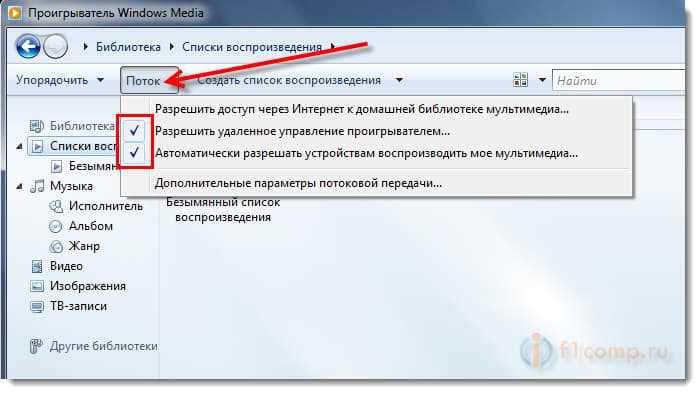
Esto es todo. Ya puede ir al televisor en el menú Smart Share (en el caso de LG TV) y ver todos los archivos multimedia que están en carpetas comunes: música, video e imágenes.
Agregue nuestra carpeta con películas al reproductor de Windows Media
Si configura el servidor a través de Windows Media, solo se mostrarán carpetas estándar con video, música e imágenes en el televisor. Y el contenido se reflejará respectivamente solo en estas carpetas. Para no copiar las películas necesarias y otros archivos a estas carpetas estándar, podemos agregar las carpetas que necesitamos a la biblioteca y aparecen en el televisor. Cómo hacer esto, me impulsaron en los comentarios.
Abra Windows Media Player y haga clic en el botón Racionalización. Tirar del cursor Gestión de la biblioteca y de acuerdo con qué contenido de medios desea agregar, seleccione Fonothek, Video, o Galería. Por ejemplo, quiero agregar una carpeta con películas, luego elijo un video.
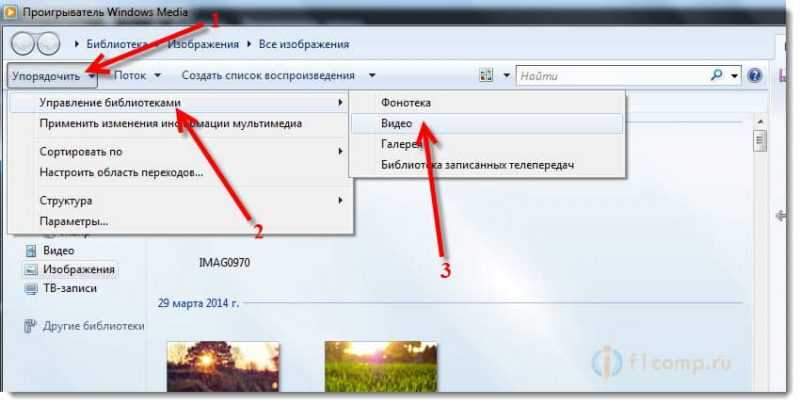 En la nueva ventana, haga clic en el botón Agregar. Seleccione la carpeta deseada con películas (en mi caso) en la computadora, resaltela y haga clic en Agregar la carpeta.
En la nueva ventana, haga clic en el botón Agregar. Seleccione la carpeta deseada con películas (en mi caso) en la computadora, resaltela y haga clic en Agregar la carpeta.
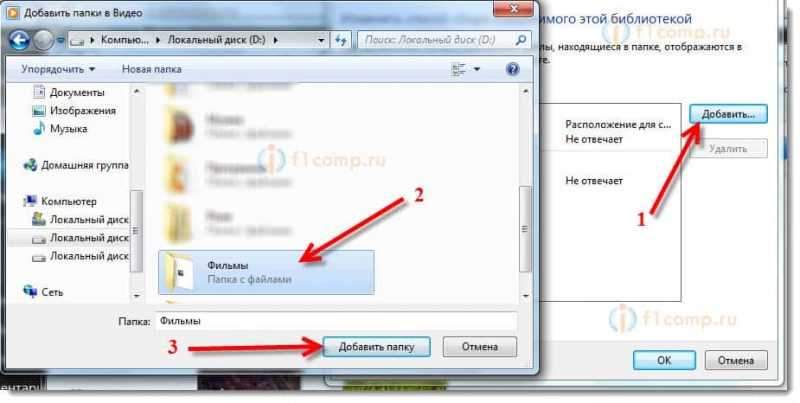 En la lista verá todas las carpetas agregadas y estándar. Puede agregar más o resaltar el derecho y eliminar.
En la lista verá todas las carpetas agregadas y estándar. Puede agregar más o resaltar el derecho y eliminar.
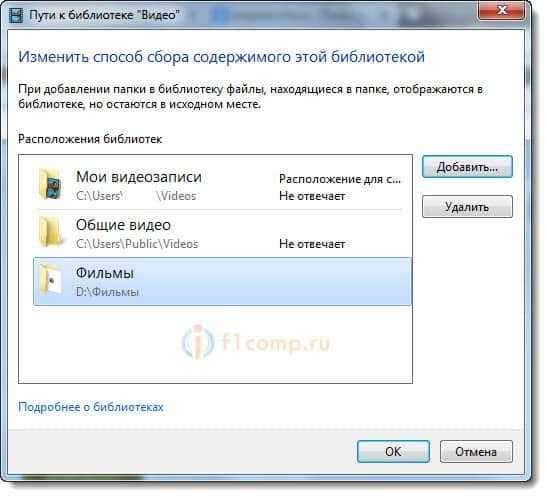 Todas las películas u otros archivos que agregó a la biblioteca deben aparecer en su televisor en el servidor DLNA creado por un reproductor estándar.
Todas las películas u otros archivos que agregó a la biblioteca deben aparecer en su televisor en el servidor DLNA creado por un reproductor estándar.
Este método es muy conveniente, ya que no requiere la instalación de programas especiales.
Configuración de compartir inteligente
Casi todos los fabricantes de televisión tienen una computadora patentada para una computadora que le permite configurar el acceso a los archivos (escribí sobre esto al comienzo del artículo). En el caso de los televisores LG, este programa se llama LG Smart Share para PC.
Necesitamos descargar e instalar este programa. Puede descargar desde el sitio web oficialmente LG (si tiene un televisor diferente, busque programas similares en los fabricantes). El programa está en el enlace http: // www.Lg.Com/ru/soporte/smart-share.
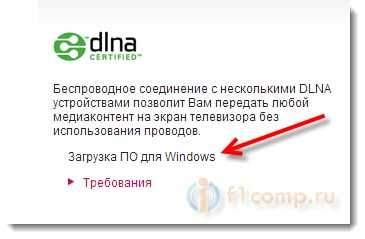
Por alguna razón, desde el sitio oficial, este programa se cargó bien, muy lentamente. Por lo tanto, lo descargué de otro sitio. Aquí publico en mi sitio - Descargar. Versión 2.1.1309.1101 (tal vez ya anticuado). Mejor descargar desde el sitio oficial.
Para la instalación, simplemente inicie el archivo Configuración.EXE, que se encuentra en el archivo, en la carpeta LG Smartshare PC SW DLNA. La instalación es simple, por lo tanto, me perderé este proceso.
Después de comenzar el programa, seleccione uno de los puntos: película, foto, música (para configurar el programa, esto no es importante).
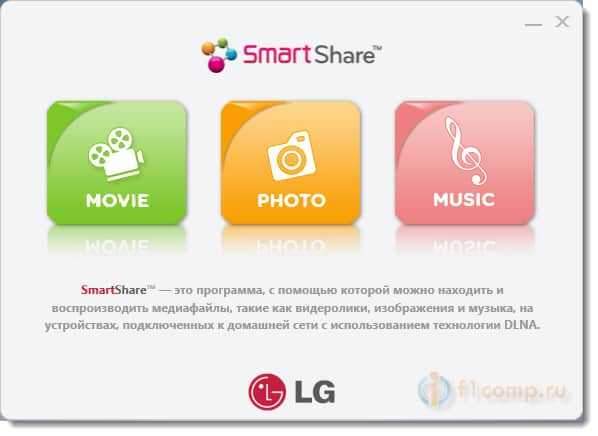
Vaya inmediatamente a la configuración, para esto, en la esquina superior derecha, haga clic en el botón Opción.
Y en la primera ventana, configure inmediatamente el interruptor a la posición En (.).
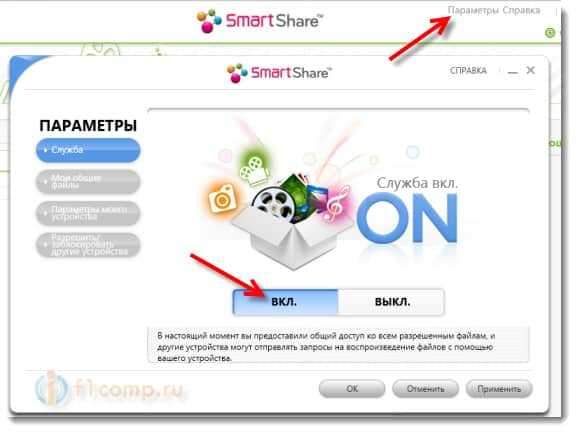
Vamos a la siguiente pestaña Mis archivos comunes. Este es el punto mas importante.
Aquí necesitamos agregar carpetas a las que queremos permitir el acceso común desde el televisor.
Simplemente haga clic en el botón en forma de carpeta (consulte la captura de pantalla a continuación) y seleccione las carpetas necesarias, el contenido del que desea ver en la televisión. Hacer clic DE ACUERDO para confirmacion. Luego presione el botón Aplicar. El proceso de agregar la carpeta comenzará. Si hay muchos archivos, entonces el proceso puede durar mucho. Esperamos.
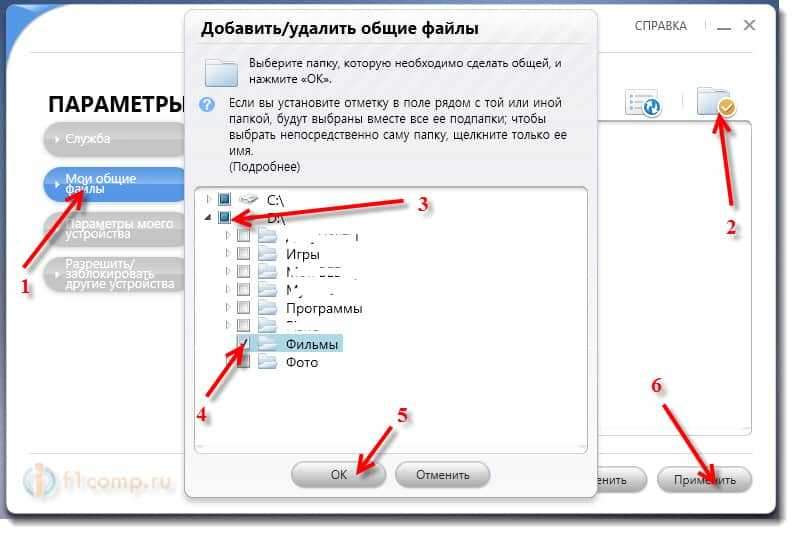
Después de eso, nuestra carpeta aparecerá en la lista de disponibles.
Este es el Smart Share Smen. Si quieres, entonces en la pestaña Los parámetros de mi dispositivo, Aún puede cambiar el nombre del dispositivo que se mostrará en el televisor.
Todo, la ventana del programa puede cerrarse, ahora funcionará en silencio y se mostrará en el panel de notificaciones. Además, después de reiniciar la computadora, el servicio se iniciará automáticamente hasta que lo apague en la configuración, donde activó.
Configuramos DLNA en el televisor (LG Smart Share)
En la televisión, solo entra Televisión inteligente y seleccione Smart Share (desafortunadamente, no sé cómo hacerlo en otros televisores o en modelos sin TV inteligente).
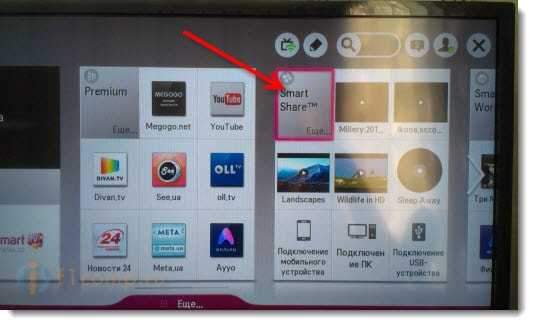
Vamos a la pestaña Dispositivo conectado. Allí ya tenemos dos servidores DLNA. El que está en forma de Windows Media Player es un servidor creado en un reproductor estándar (primer método). Puede abrirlo y ver los archivos.
El segundo servidor DLNA es el que creamos en el programa Smart Share. Lo necesitamos. Abrelo.
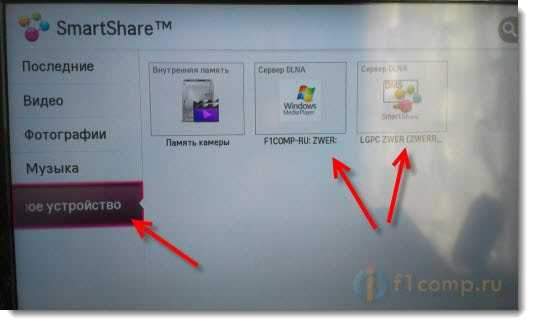
Vemos carpetas disponibles. Para abrir nuestra carpeta a la que abrimos el acceso, luego vaya a la carpeta Todas las carpetas.
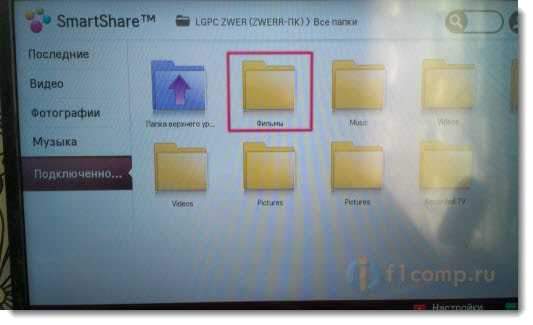
Abrirlo e iniciar el archivo que necesitamos. En mi caso, la película.
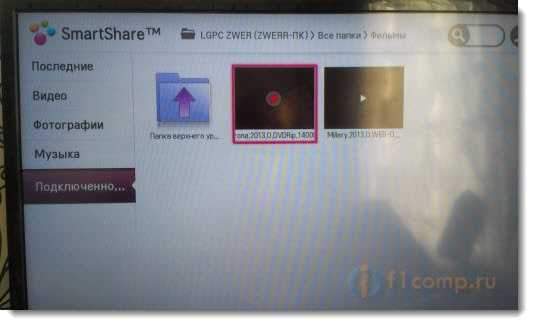
Eso es todo! La configuración se completan!
Actualizar
Si tiene algún problema con la configuración, con el programa Smart Share, o usted, por ejemplo, tiene otro televisor, entonces he preparado un artículo sobre cómo configurar el servidor DLNA utilizando el programa Home Media Server (UPNP, DLNA, HTTP ) "". De la cual ya hemos hablado más de una vez en los comentarios. Aquí está la instrucción, configuramos el servidor DLNA utilizando el programa "Home Media Server (UPNP, DLNA, HTTP)". Vemos los archivos de la computadora en el televisor.
After Word
El artículo resultó ser grande, pero este negocio está sintonizado mucho más probable. Necesitas sintonizar solo una vez. Luego solo agregamos archivos nuevos para abrir carpetas.
Puede iniciar DLNA en varias computadoras u otros dispositivos. Lo principal es que están conectados a una red.
Los mejores deseos!
- « Conectamos un televisor con un teléfono (tableta) directamente, utilizando tecnología directa de Wi-Fi
- Conectamos el televisor de Internet en el cable de red (LAN) »

